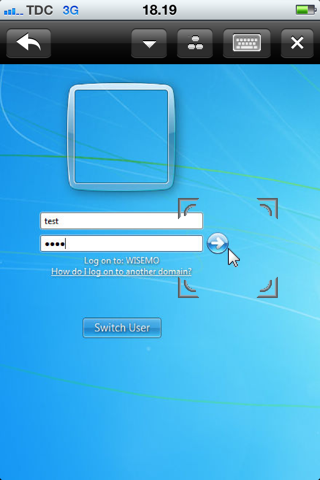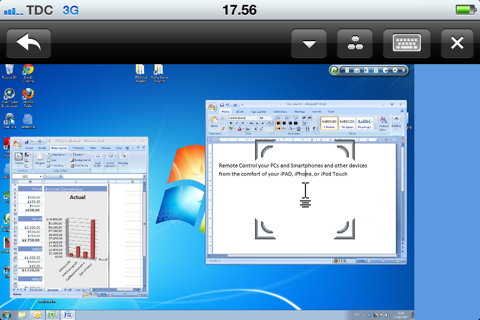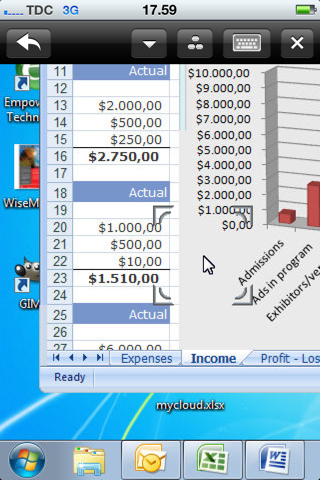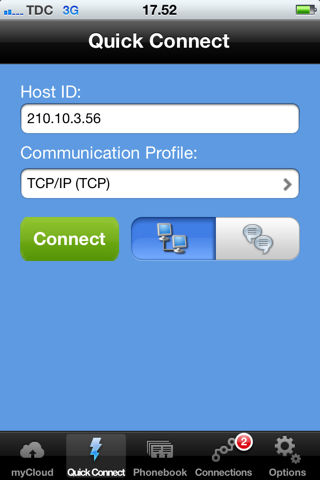
Remote Desktop Control mit zentraler Verwaltung von Authentifizierung und Autorisierung.
Von überall aus: Ihrem Wohnzimmer, Ihrem Büro, unterwegs ... können Sie sich mit Ihren PCs, Smartphones, Tablets und anderen Geräten verbinden und sie steuern – als wären sie genau vor Ihnen.
Mit dem WiseMo Remote Desktop Guest können Sie remote auf PCs, Smartphones, Tablets, Handhelds und eingebettete Geräte zugreifen. Hierfür können Sie bequem Ihr iPhone / iPad nutzen. Sie können alle PCs und Geräte, auf denen das Programm WiseMo Host ausgeführt wird, von ferne steuern.* Zeigen Sie den Remote-Desktop mit Echtzeit-Bildschirmübertragung an und steuern Sie die Tastatur, die Maus und den Touchscreen.
Stellen Sie Verbindungen über Ihr mobiles Netzwerk (3G, 4G, ...), über WLAN mit dem TCP-Protokoll oder über WiseMo myCloud Connection Service her, um auch durch Firewalls und über Proxys mühelos Konnektivität zu erreichen.
Erreichen Sie alle Daten und Anwendungen auf Ihren PCs, Smartphones, Tablets, Android oder sonstigen mobilen Geräten, wie Handheld-Scannern und Geräten mit Windows CE.
Betrachten und verwenden Sie Ihre Kalkulationstabellen, Broschüren und sonstigen Dokumente mühelos auf Ihrem iPhone oder iPad, auch wenn sie weit entfernt auf Ihren PCs gespeichert sind. WiseMo Remote Desktop Guest bringt Ihr Büro auf Ihr iPhone / iPad.
Außerdem wurde WiseMo Remote Desktop Guest für Supportmitarbeiter und Systemadministratoren entwickelt. Diese können wichtige Server und andere Systemgeräte leicht von überall aus erreichen oder sich ein Benutzerproblem auf einem PC, Mac, Smartphone oder mobilen Gerät wie einem Handheld-Scanner schnell ansehen und es remote lösen. Dank der Unterstützung mehrerer gleichzeitiger Remoteverbindungen können Sie schnell zwischen mehreren PCs/Geräten wechseln, beispielsweise, um die Aktivitäten zwischen einem Server und einer Workstation zu überwachen.
Optimiert für die Remotesteuerung von Windows-PCs, Mac,Tablets und Smartphones:
• Remote-Anmeldung an PCs, Mac, Smartphones und anderen Geräten, die optional zugleich von einem Benutzer verwendet werden können
• Schnelle Echtzeit-Übertragung des Remotebildschirms an Ihr iPhone / iPad
• Steuerung von Tastatur/Maus/Touchscreen des Remotegeräts
• Chat-Feature
• Unterstützung mehrerer gleichzeitiger Remoteverbindungen
• Schnellzugriffs-Buttons zur Nutzung von Abkürzungstasten auf dem Remote-Desktop, Strg-Alt-Entf usw.
• Schnellzugriffs-Buttons für Remote-Neustart von PCs, Remote-Sperrung von Tastatur/Maus und Remote-Bildschirmverbergung zum Schutz der Privatsphäre.
• Benutzerfreundliche, intuitive Multitouch-Gesten zur leichten und zuverlässigen Durchführung von Aufgaben mit der Remote-Maus, wie Positionierung, Klicken, Ziehen/Auswählen von Text, senkrechtem Scrollen, Drücken der rechten/linken Maustaste und mehr.
• Display- und Desktop-Optimierungsfeatures für noch schnellere Echtzeit-Bildschirmübertragung
• Schnellverbindungs-Registerkarte für direkte Verbindungen mit Standardeinstellungen
• Telefonbuch-Registerkarte zum Definieren von Ziel-PCs/-Smartphones und individuellen Einstellungen
• Separate Verbindungs-Registerkarte für Benutzer von WiseMo myCloud
Erste Schritte
1.
Laden Sie sofort die kostenlose App WiseMo Remote Desktop Guest herunter.
2.
Installieren Sie ein WiseMo Host-Modul* auf Ihrem Windows-PC oder Smartphone/Tablet (kostenlose Testversion von WiseMo erhältlich).
3.
Jetzt können Sie auf den WiseMo Host remote von Ihrem WiseMo Remote Desktop Guest aus zugreifen, beispielsweise, indem Sie die IP-Adresse des WiseMo Host auf der Schnellverbindungs-Registerkarte eingeben, TCP auswählen und den Verbinden-Button verwenden.
* WiseMo Host unterstützt eine Reihe von PCs, Smartphones, Tablets und anderen Geräten. Eine vollständige, detaillierte Beschreibung finden Sie auf der WiseMo-Homepage.